Legyen szó alkalmi felhasználóról vagy egyéni vállalkozóról, aki órákat tölt e-mailek küldésével és olvasásával, ezt valószínűleg a Gmailen keresztül teszi. A Google elsőrangú e-mail szolgáltatásaként a Gmail-ügyfelek százmilliói küldenek e-mailek milliárdjait minden nap.

A Google hivatalos leányvállalatának egyik előnye, hogy integrálta a technológiai óriás számos egyéb szolgáltatását, az egyik a Hangouts. A Hangouts nem népszerű a Gmail felhasználói bázisának jó része miatt, mivel tolakodónak tartják. Ha szeretné megtudni, hogyan távolíthatja el vagy legalább rejtheti el a Hangouts szolgáltatást, tekintse meg praktikus útmutatónkat.
Egyébként mi az a „Hangouts”?
A Google Hangouts hivatalosan is egy „kommunikációs szoftvertermék” – laikus szóval egy cégeknek szánt chat-alkalmazás, a Microsoft Teams mintájára. Sok felhasználó számára, különösen azok számára, akik a Gmailt személyes e-mailekre használják, nem pedig üzleti vonatkozásban, a Hangouts általában irritáló. Értékes e-maileket vesz igénybe az ingatlanok olvasásához anélkül, hogy valóban bármit is adna a felhasználónak. Ezért érthető, hogy sokan meg akarnak szabadulni tőle.
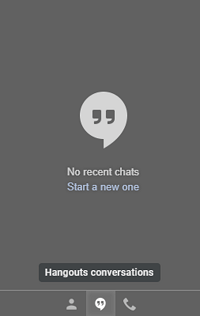
A Gmail oldalsávján megjelenik, hogy miért akadályozhatja. Szerencsére van egy viszonylag egyszerű módja annak, hogy elrejtse a szem elől, így az e-mailek olvasása vagy írása nem akadályozható jelentősen.
Rendben, de hogyan tudom eltávolítani?
A válasz: nagyon egyszerű. Kövesse az alábbi lépéseket, és már sokáig nem fogja látni a Hangouts szolgáltatást.
- Lépjen be a böngészőbe, és jelentkezzen be Google Fiókjába, ha még nem jelentkezett be, és lépjen be a Gmailbe. Alternatív megoldásként használhatja ezt a linket itt.

- Miután bejelentkezett, keresse meg a kis „fogaskerék” vagy a beállítások gombot a képernyő jobb felső sarkában, a profilkép és a naptár gomb közelében.

- Kattintson a fogaskerékre, majd a „Minden beállítás megtekintése” menüre a legördülő menüből.

- A megjelenő menü felső sávjában keresse meg a „Csevegés és találkozás” lehetőséget, majd egyszerűen válassza a „Hangouts off” lehetőséget.

- Végül kattintson a „Változások mentése” gombra, és hagyja, hogy az oldal újratöltődjön.

Az oldal ismételt betöltése után a szokásos postaládája jelenik meg, a bal alsó sarokban, ahol a Hangouts ablaka volt, észrevehető változás következik be – ez most eltűnt!

Ennek megfelelően most szerzett magának értékes képernyőterületet, ami még többet ér, ha kisebb monitoron dolgozik. Ilyen esetekben a lehető legtöbb szabad területre van szüksége, és ha a Hangouts feláldozása szükséges, akkor a legtöbben ezt az árat hajlandóak fizetni.
További hely
Amint már említettük, a legtöbb ember el akarja távolítani a Hangouts szolgáltatást, hogy több helyet nyerjen a képernyőn, különösen a zsúfolt postafiókokban. Ennek ellenére van még néhány dolog, amit megtehet ugyanazok az eredmények elérése érdekében.
Megjelenítési sűrűség
Ha nem igazán törődnek a divatos megjelenésű e-mail címkékkel vagy címkékkel, és csak egy pillantással meg szeretné tekinteni az e-mailek címét, akkor az „Alapértelmezett” beállításból a „Kényelmes” értékre állíthatja a megjelenítési sűrűséget. ” vagy „Kompakt”.

A kényelmes opció eltünteti az e-mailek felesleges hibáit, és könnyebben megkülönböztethetővé teszi őket. Előfordulhat azonban, hogy néhány felhasználó nem veszi észre a jelentős változást.
A kompakt opció csökkenti az egyetlen e-mail által elfoglalt helyet, így tömörebb áttekintést nyújt a beérkező levelek mappájáról. Tökéletes, ha igyekszik rendet tartani.
Oldalsó panel
Hasonlóan a bal oldali oldalsávhoz, amely navigációs bójaként szolgál, és egyik mappából a másikba viszi, a jobb oldali panel még néhány opcionális funkciót kínál. Alapértelmezés szerint elérheti a naptárát, valamint a Google Keep és a Google Tasks alkalmazásokat, amelyek bár hasznosak egyesek számára, csak bosszantóak lehetnek a hétköznapi felhasználók számára.
A legjobb az egészben az, hogy a panel könnyen elrejthető a szem elől, egyszerűen a beérkező levelek jobb alsó sarkában lévő kis nyílra kattintva.

Csak annyit kell tennie, hogy rákattint, és bumm, nyert egy hüvelyknyi helyet. Egyesek azt mondanák, hogy ez nem sok, de mindent megváltoztathat.
Előnézet panel
Ez az opció néhány változótól függően már le van tiltva. De ha nem kapcsolja ki az e-mailek előnézetét, az segíthet még jobban eltávolítani a beérkező levelek zsúfoltságát.
Szerencsére az előző két tipphez hasonlóan ez is nagyon egyszerű. Az előnézeti ablaktábla letiltásához tegye a következőket:
- Menjen ismét a jobb felső sarokban található „fogaskerék” vagy opciók menühöz, ahol korábban letiltottuk a csevegést.
- Ezt követően kattintson a „Speciális” szakaszra.
- Végül győződjön meg arról, hogy az „Előnézeti ablaktábla” le van tiltva a megjelenő menüben, például:

És ez minden benne van.
Üdvözölje a zűrzavarmentes postafiókot
Voálá. Ezzel véget is értünk rövid, de kedves útmutatónknak a Hangouts eltávolításáról és a Gmail-postafiók további helyének növeléséről. Bármilyen egyszerű is, ezek a lehetőségek néha tíz különböző menü alatt rejtőznek, ezért soha nem árt, ha megnézi az online útmutatót.
Van más hasonló tipped, amit megoszthatsz? Tudassa velünk az alábbi megjegyzések részben.















